
Reparo de fotos com IA
Repare suas fotos, melhore a qualidade e restaure momentos preciosos com uma solução baseada em IA.
09/11/2020 • Arquivado para: Recuperação de cartão SD • Soluções comprovadas
O mundo de hoje é um lugar onde todos nós necessitemos sempre de cada vez mais espaço de armazenamento, Temos todos os tipos de dispositivos de armazenamento como pen drives e cartões SD, Apesar de que hoje os telefones celulares, laptops e computadores vêm com tanto armazenamento interno que parece que nunca se tem o suficiente.
Mas outro problema persistente que geralmente acompanha todos esses dispositivos de armazenamento é que eles travam, Cada um deles pelo menos uma vez na vida irá falhar, levando sozinho todos os seus dados para um mundo desconhecido.
Lidar com uma memória corrompida ou cartão SD não é brincadeira de criança, Nós sempre acredita-mos que os dados contidos nele são importantes, sejam eles pessoais ou profissionais recuperá-los torna-se uma tarefa importante.
Em qualquer fórum online que você vá, você se verá cercado por centenas e milhares de perguntas sobre a mesma coisa - como faço para recuperar o meu cartão SD corrompido ou quais são os sinais comuns que um cartão SD corrompido apresenta?.
Quase todo mundo que você já conheceu não apenas sabe o que é um cartão SD mas já usou ou ainda usa um deles, E não é tão surpreendente que alguns deles também devam ter enfrentado o problema de ter tido um cartão SD corrompido.
O cartão SD é frequentemente usado em telefones celulares e câmeras para manter um registro melhor de suas informações, Se você é alguém que tem muitos dados para armazenar, especialmente em termos de fotos e vídeos, ter um cartão SD é provavelmente a melhor ideia.
No entanto como seu cartão SD pode ficar cheio com tantas coisas importantes, podemos imaginar o quanto é difícil quando o seu cartão SD acaba ficando corrompido.
Aqui estão alguns dos sinais mais comuns sobre a corrupção do cartão SD que você deve observar:
Em alguns casos quando o cartão SD está quase esgotado ou prestes a se corromper ao máximo, você verá a tela do seu dispositivo eletrônico ficar preta, É como se um dia você abrisse o seu dispositivo e não houvesse nada na tela, exceto que está preta então mais provavelmente a culpa pode ser do seu cartão SD.
Quando um Cartão SD está parcialmente corrompido ou está prestes a se corromper completamente, você começará a ver algumas mensagens como a de 'Acesso Negado' e algumas outras semelhantes.
Caso você não consiga salvar os novos arquivos no cartão SD, essas são as chamadas falhas de gravação, o que pode ser um sinal de que o cartão SD está corrompido, Além disso se você não conseguir ler o cartão SD ou não ver nenhum dos seus arquivos, isso também aponta para um possivel cartão SD corrompido.
Se você tiver certos itens no seu cartão SD e também algumas pastas, mas seu cartão SD não mostrar nada ou mostrar apenas alguns bytes errados ou incorretos, então o seu cartão SD está corrompido.
Quando o cartão SD está corrompido uma das coisas que você notará é que seu cartão SD começará a perder alguns arquivos de vez em quando, Você pode ver um arquivo em um dia, mas ele poderá desaparecer no dia seguinte e retorna alguns dias depois, isto é um sinal claro de corrupção.
Outra coisa comum que acontece no caso do cartão SD corrompido é que o computador não consegue reconhece o cartão SD.
Se você testemunhar quaisquer tipos de arquivos desconhecidos no seu cartão SD, você deve ter imediatamente ciência de que seu SD está corrompido e precisa ser consertado.
Aqui estão as 8 maneiras pelas quais você pode consertar o seu Cartão SD Corrompido/Danificado:
Muitas vezes você verá que problemas de energia ou de má conexão causam problemas na placa mãe, A principal coisa a se fazer é excluir os fatores externos.
Você deve tentar reconectar uma porta USB diferente ou a um novo adaptador ou outro computador para ver onde está o problema real, Se o seu Cartão SD começar a funcionar normalmente após algumas tentativas, provavelmente não foi nada além de uma má conexão.
Para evitar uma futura perca de dados você deve transferir todos os seus dados para outros locais mais seguros, tais como o armazenamento na nuvem.
Se a primeira correção não se mostrou muito útil, você deve tentar esta segunda correção com a ferramenta nativa de verificação e reparo do Windows para tentar consertar o cartão SD corrompido:
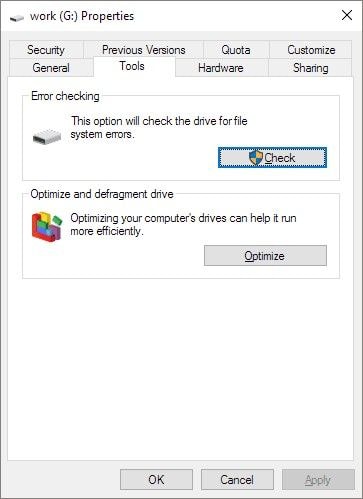
Caso o seu cartão SD não tenha uma letra atribuída a unidade pelo sistema do Windows ou esteja em conflito com outras unidades, o seu cartão SD começará a agir como se estivesse corrompido e como consequência, se tornará ilegível.
O seu computador vem com um programa integrado de gerenciamento de disco do Windows e você pode usá-lo para alterar a letra da sua unidade de disco.
Here are the steps to how it is done:
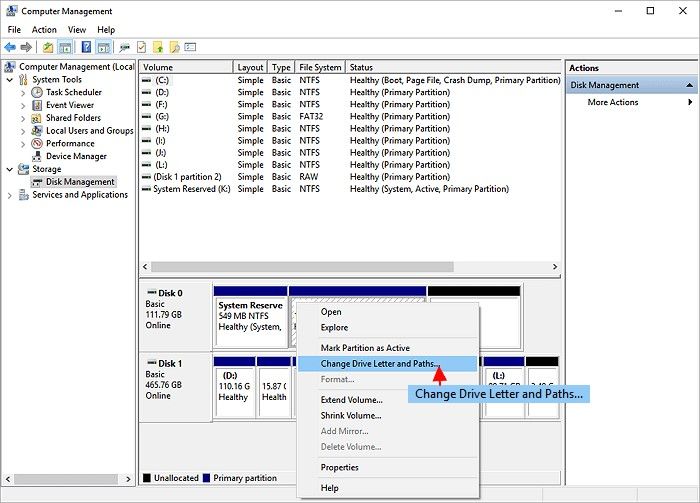
Como qualquer outro dispositivo de armazenamento removível o cartão SD tem uma vida útil limitada, Os setores ruins tendem a crescer depois de um longo período de uso, Uma boa maneira de encontrar erros no sistema de arquivos do cartão SD é por meio do cmd CHKDSK, Além disso se você está procurando uma maneira para reparar o seu cartão SD sem formatá-lo estes são os passos que você deve seguir:
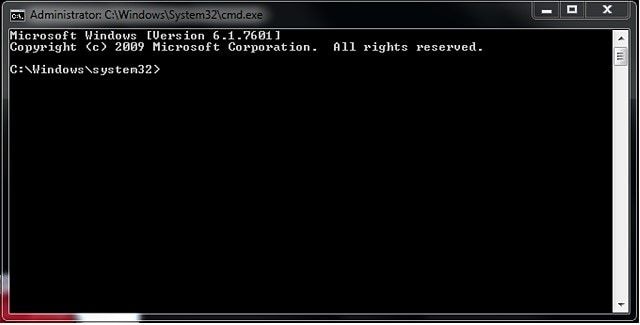
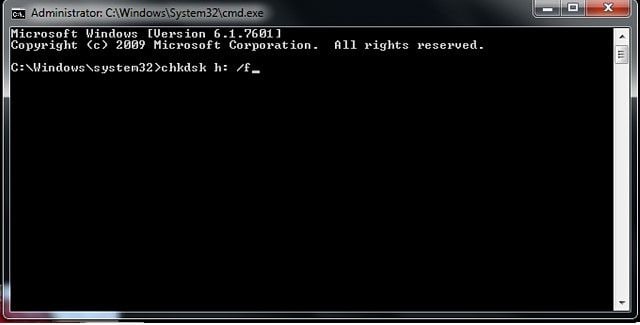
Se você não conseguir ver o seu cartão SD mencionado em nenhum lugar no Windows Explorer ou no Gerenciamento de disco do Windows, as chances do cartão SD ter sido reconhecido são altas e para evitar isso, você pode tentar reinstalar o driver do cartão SD para que ele reapareça no Gerenciador de dispositivos do Windows.
Aqui estão os passos que você pode seguir para realizar para fazer a tarefa:
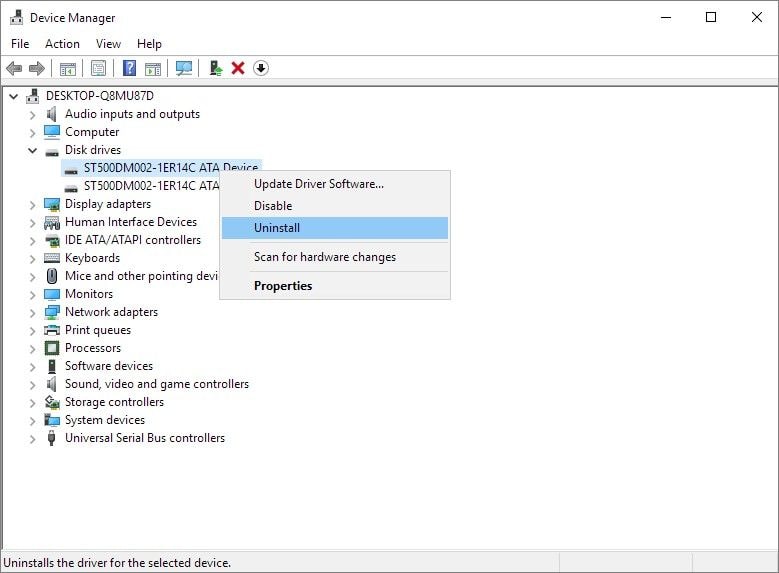
Se você vir o seu cartão exibido como RAW no Gerenciamento de disco do Windows, será necessário formatar o cartão para um sistema de arquivos adequado, como FAT32 ou NTFS
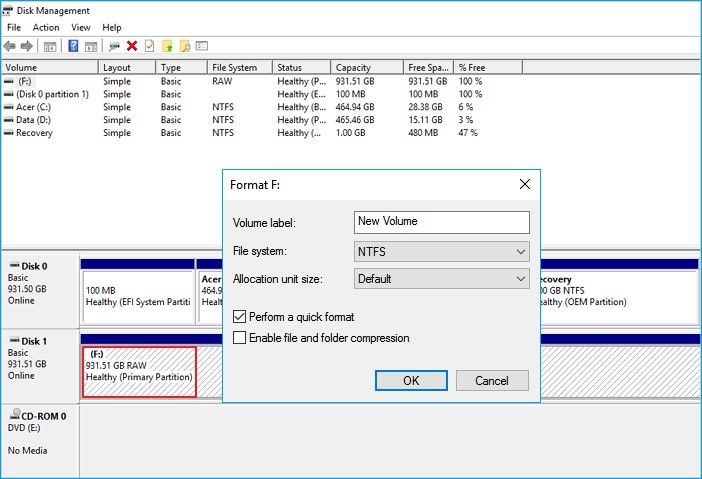
Haverá momentos em que você verá que o cartão SD está mostrando apenas a metade da capacidade real, Nesse caso você terá que restaurá-lo para sua capacidade total, formatando o cartão SD com a metade da capacidade.
Você pode fazer isso usando o Gerenciamento de Disco ou o Windows File Explorer.
Às vezes um cartão SD RAW não aparece no seu computador e isso também pode acontecer quando o cartão SD fica vazio, Se você quiser que seu SD apareça normalmente no seu computador, você deve criar uma partição manualmente, Esta partição fará com que o Windows o reconheça.
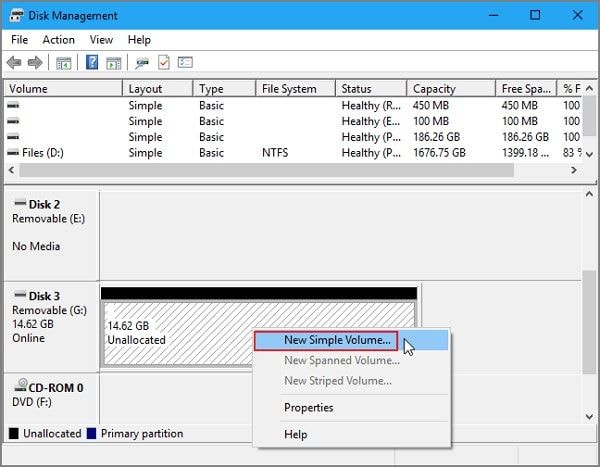
O Recoverit está no topo da lista dos softwares para a recuperação de dados mais poderosos, O software tem como objetivo ajudá-lo a recuperar todos os seus dados valiosos, como fotos, e-mails, vídeos, arquivos de áudio e documentos, de forma rápida e sem esforço, desde mídia de armazenamento externa, disco rígido interno, lixeira, laptop e até mesmo um computador danificado.
Com o Recoverit Ultimate você também pode recuperar o seu vídeo fragmentado, corrompido, danificado ou quebrado e repará-lo com eficiência.
Tudo o que você Precisa Fazer é Seguir os Passos Descritas Abaixo:
Passo 1. Selecione o local de onde deseja começar a recuperar os seus arquivos corrompidos.

Passo 2. Verifique o local até encontrar todos os arquivos corrompidos, Você poderá selecionar vários arquivos de uma vez.
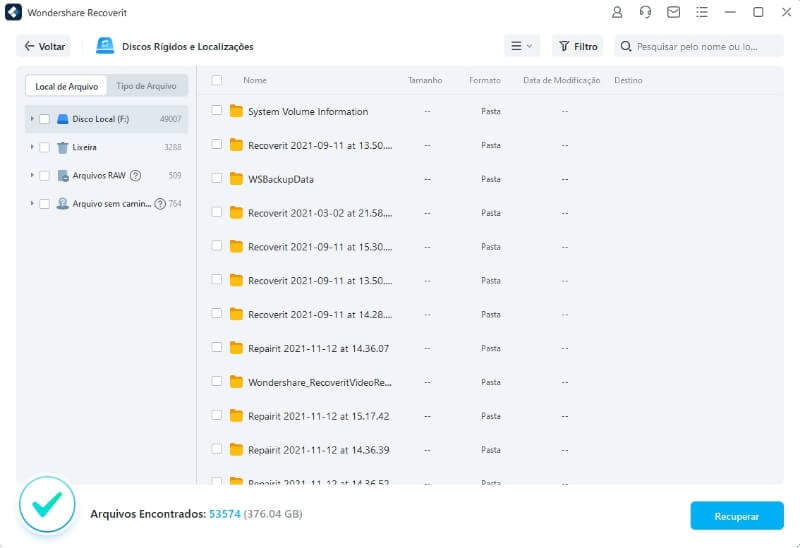
Passo 3. Aguarde a conclusão do processo de verificação, e assim que o processo for concluído, clique na guia 'Ok' para fechar a janela de notificação.
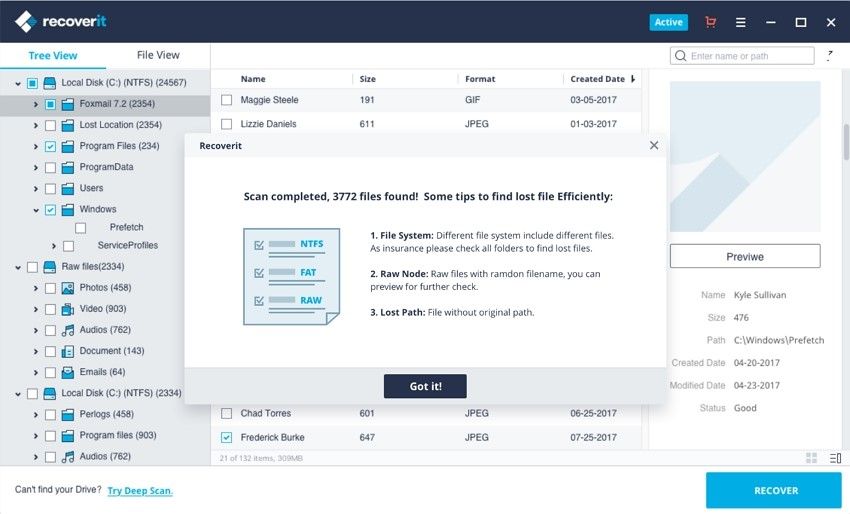
Passo 4. Pré-Visualize o arquivo/arquivos que foram verificados, e depois de pré-visualizar os seu(s) arquivo(s) e estiver satisfeito(a), clique na guia recuperar.

Existem vários tipos de dados e um deles são os arquivos de vídeo, No entanto é muito comum que o arquivo de vídeo seja corrompido, Você vê partes dele faltando ou vê uma tela preta ou às vezes nem carrega.
O Recurso de Recuperação Avançada de Vídeo é um dos muitos recursos do Recoverit Ultimate, Com este recurso você pode verificar, reunir e combinar os fragmentos dos seus vídeos corrompidos e assim garantir que a maioria dos seus vídeos seja recuperada desde câmeras digitais, DSLR, câmeras de ação, drones, filmadoras, Dashcams, Computadores, cartão SD, HDD, etc.
Aqui estão Algumas das Coisas que o Recurso Avançado para Reparo de Vídeo pode Fazer:
Basta clicar na opção Recuperação Avançada de Vídeo para recuperar arquivos de vídeo fragmentados facilmente.
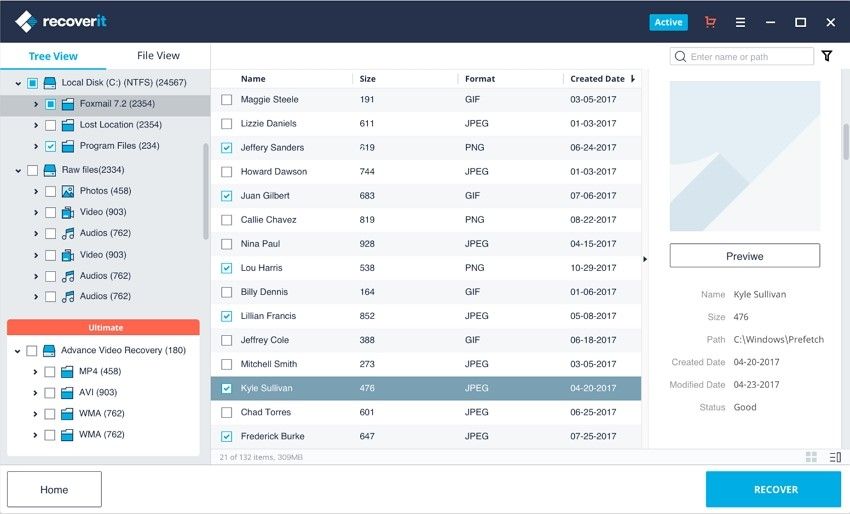
Ele está no topo da lista dos mais poderosos softwares para o reparo de vídeo e também no reparo dos formatos de arquivo M2TS, MOV, MTS, MP4, MKV, FLV, 3GP e AVI danificados, quebrados ou corrompidos este é o Reparador de Vídeo do Recoverit.
O Recuperador de Vídeo do Recoverit Oferece Suporte a Dois Modos de Reparo:
Aqui Estão Alguns dos Benefícios para Reparar o seu Vídeo Corrompido com Recoverit:
Siga os Passos Escritos Abaixo para um Processo Infalível da Recuperação de Dados:
Passo 1: Adicione os seus Vídeos Corrompidos:
Inicie o softwre no seu computador, para reparar os seus arquivos de vídeo corrompidos, você pode adicioná-los clicando no botão Adicionar ou na área "Adicionar Vídeo e Começar a Reparar".

Passo 2: Repare seus Vídeos:
Assim que tiver adicionado todos os vídeos corrompidos, clique na opção Reparar para iniciar o processo de reparo do vídeo.

Passo 3: Pré-visualize os Vídeos:
O reparo levará algum tempo e assim que o processo de reparo for concluído, um lembrete com informações sobre a correção bem-sucedida aparecerá na tela, Basta pressione OK para fechar a janela.

Passo 4: Modo Avançado para Vídeos Gravemente Corrompidos (Opcional):
Se os vídeos estiverem gravemente corrompidos e não forem reparados com sucesso vá para o modo de reparo avançado, Basta clicar no botão Reparo Avançado.

Em seguida adicione um Vídeo de Amostra para Ajudar no Reparo.

Passo 5: Salvar o Vídeo Reparado
O Reparo Avançado executará o processo de reparo e exibirá uma mensagem de sucesso quando tudo estiver completamente concluído, Agora você pode reproduzir os seus vídeos e não verá nenhum erro na tela.

Luís Santos
chief Editor